Cara Transfer Barang Antar Cabang (Mode Konfirmasi)
Fitur Transfer Barang membantu Anda mencatat dan mengelola pengiriman stok antar cabang dengan cepat dan efisien. Tersedia dua mode transfer yang dapat dipilih sesuai kebutuhan :
- Transfer Barang (Tanpa Konfirmasi) :
Stok cabang penerima akan otomatis bertambah setelah transfer dilakukan, tanpa perlu konfirmasi. Mode ini cocok untuk transfer antar cabang yang sudah saling percaya dan membutuhkan proses cepat. - Transfer Barang (Dengan Konfirmasi) :
Cabang penerima perlu mengonfirmasi produk yang diterima terlebih dahulu sebelum stok diperbarui.
Mode ini memberikan kontrol lebih atas penerimaan barang karena memastikan setiap barang yang diterima dalam kondisi baik.
Fitur ini tersedia untuk pengguna yang berlangganan Akun Pro (Premium) + Plugin Bisnis dan dapat diakses melalui Website / Back Office Kasir Pintar.
Anda dapat melakukan transfer dengan dua cara :
- Transfer Barang Manual
Pilih barang satu per satu melalui kolom pencarian untuk dikirim ke cabang lain. Cocok untuk transfer dalam jumlah kecil atau menengah. - Transfer Barang via Excel
Unggah file Excel untuk mentransfer banyak barang sekaligus. Cocok untuk mempercepat proses transfer dalam jumlah besar.
1. Cara Transfer Barang Antar Cabang (Mode Konfirmasi)
1.1 Transfer Barang Manual
Gunakan opsi ini jika ingin memilih barang satu per satu melalui kolom pencarian, berikut langkah-langkahnya:
- Login ke website/back office Kasir Pintar menggunakan akun yang terdaftar.

- Pilih menu Cabang → Transfer Barang di sidebar.
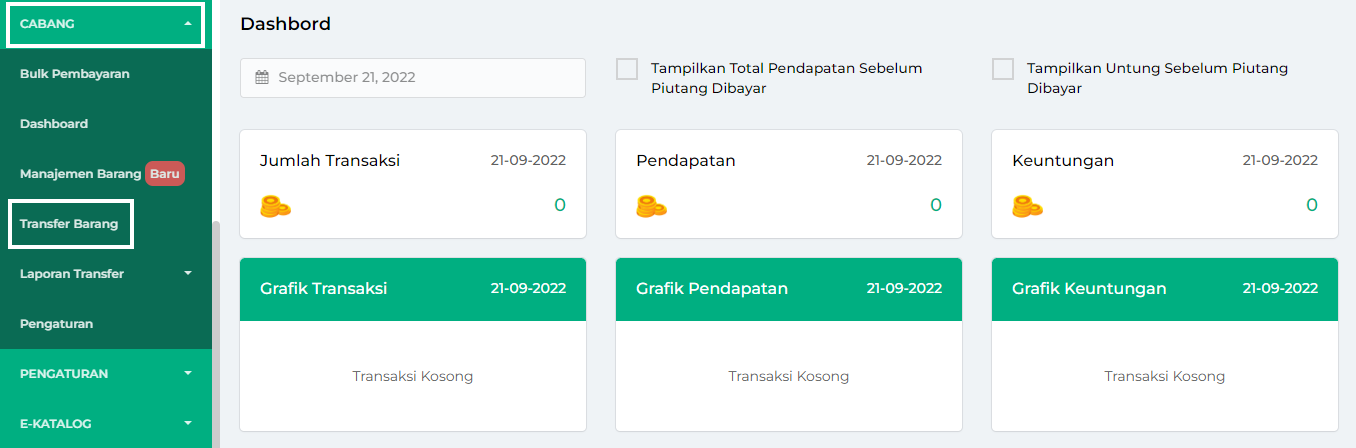
- Buka tab Transfer Produk Manual.
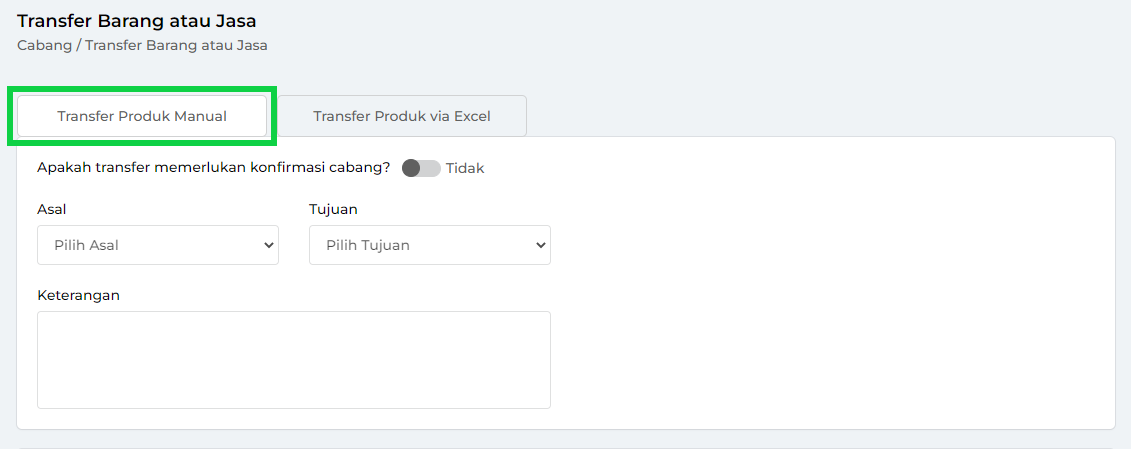
- Aktifkan mode konfirmasi cabang penerima dengan mengklik toggle hingga berwarna hijau (aktif).
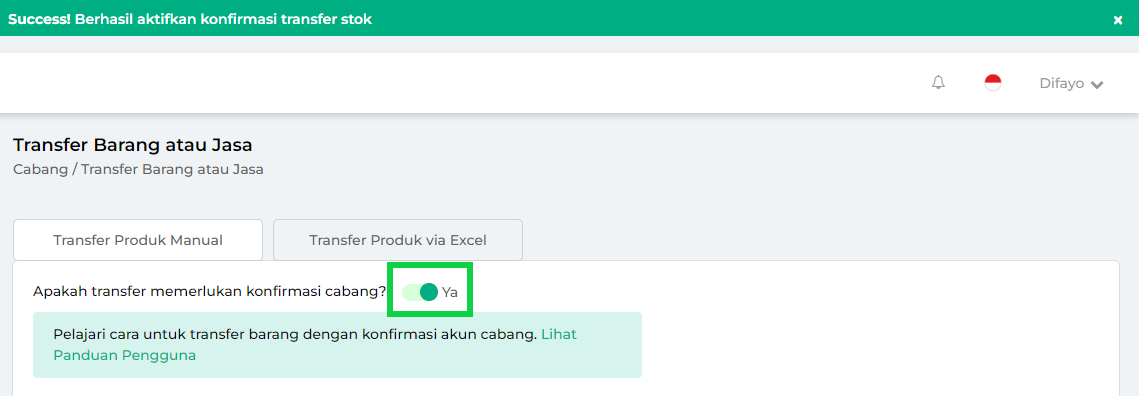
- Lengkapi data transfer produk berikut :

- Toko Asal: Toko pengirim barang.
- Toko Tujuan: Toko penerima barang.
- Keterangan: Catatan yang ditambahkan saat transfer barang (opsional).
- Masukkan nama/kode barang dan jumlah stok yang akan ditransfer.
Jika diperlukan, Anda juga dapat mengubah harga beli pada barang tersebut.
Klik tombol Tambah untuk menambahkan barang ke daftar transfer. Ulangi langkah ini untuk menambahkan lebih banyak barang.
- Setelah semua barang ditambahkan, klik Transfer Sekarang.

- Pastikan toko asal (pengirim) dan toko tujuan (penerima) telah sesuai, kemudian pilih opsi IYA untuk mengonfirmasi proses transfer barang.
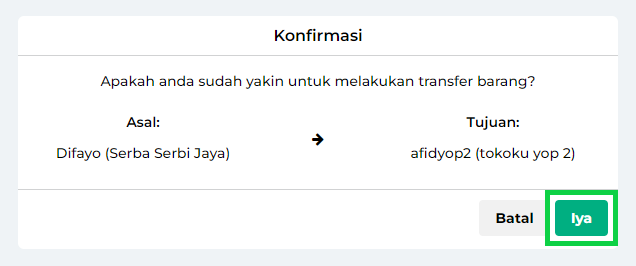
- Transfer barang berhasil diajukan ke toko tujuan (cabang penerima), klik tombol OKE pada pop up berikut.
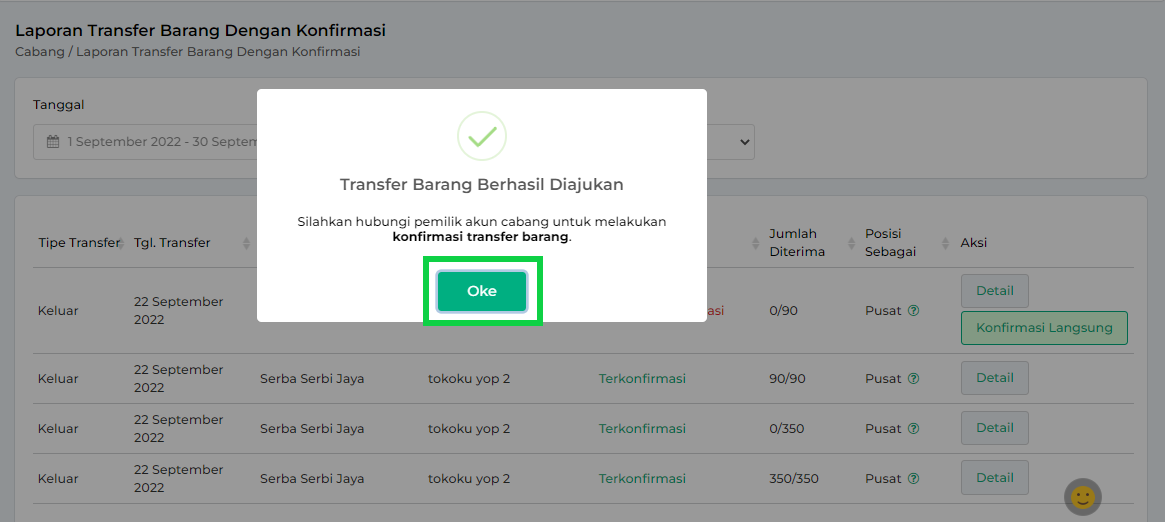
- Terdapat dua pilihan untuk melakukan konfirmasi transfer barang. Proses ini dapat dilakukan oleh Toko Asal (pengirim barang) maupun Toko Tujuan (penerima barang).
Berikut penjelasannya:
- KONFIRMASI BARANG OLEH TOKO PENGIRIM
Digunakan jika konfirmasi dilakukan langsung oleh toko asal (pengirim) tanpa memerlukan persetujuan dari toko tujuan (penerima).
- Buka menu Cabang → Laporan Transfer → Dengan Konfirmasi pada sidebar.
- Pilih tombol Konfirmasi Langsung.
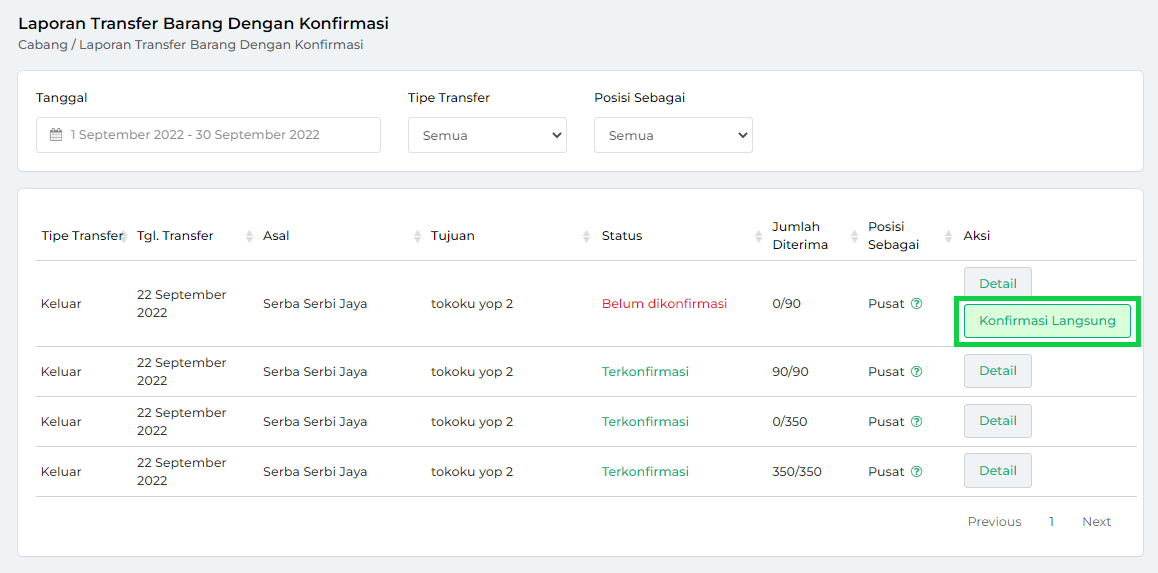
- Tentukan aksi konfirmasi (terima/tolak barang) :
- Terima Seluruh Barang
Pilih opsi ini jika seluruh barang diterima dalam kondisi baik, lalu klik Konfirmasi.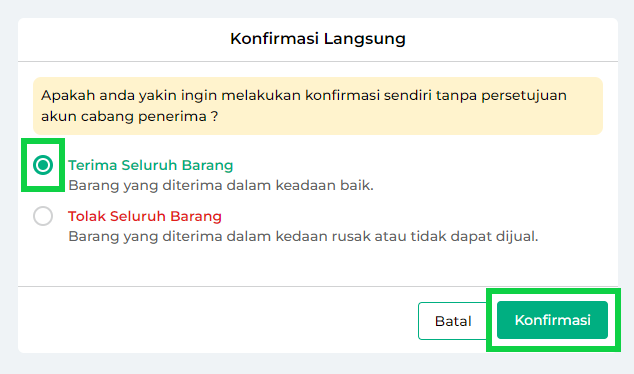
Setelah proses konfirmasi selesai, sistem akan menampilkan Nota Transfer Barang berisi detail barang yang diterima.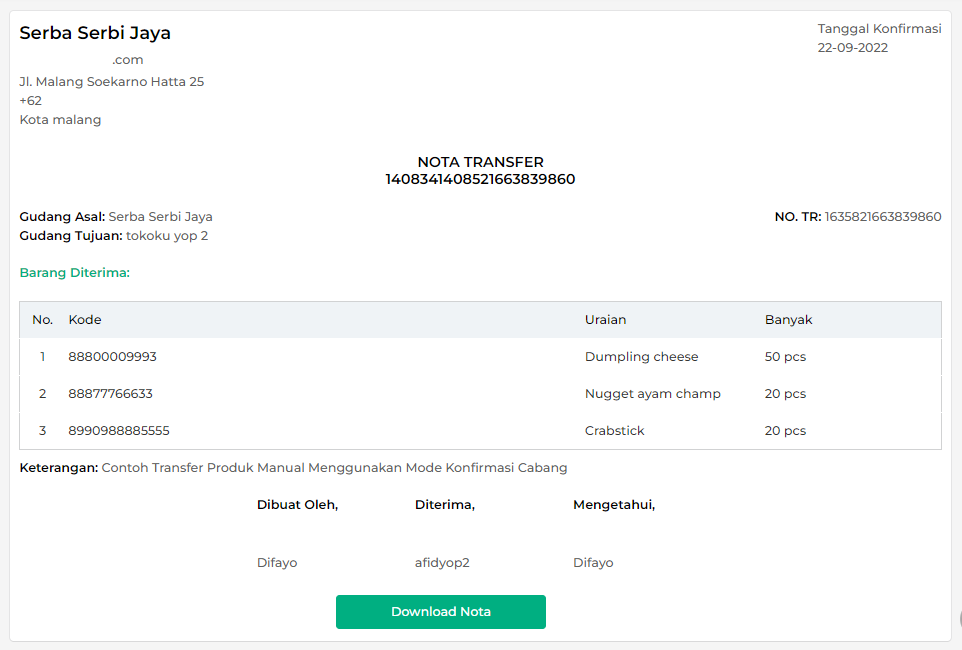
- Tolak Seluruh Barang
Pilih opsi ini jika seluruh barang yang diterima rusak atau tidak sesuai. Kemudian, isi alasan penolakan pada kolom Keterangan, lalu klik Konfirmasi.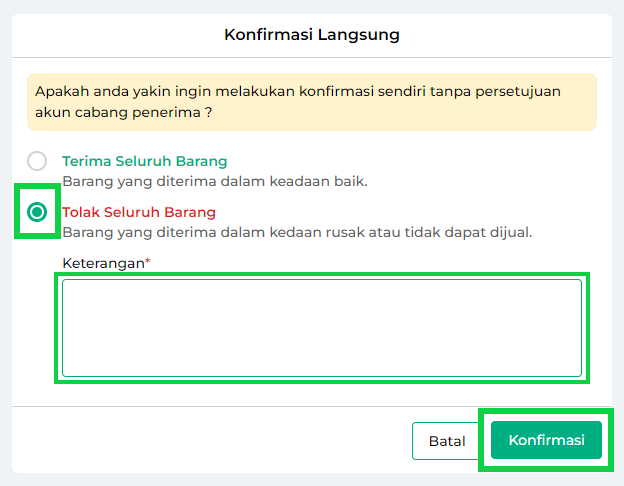
Setelah proses konfirmasi selesai, sistem akan menampilkan Nota Transfer Barang berisi detail barang yang ditolak.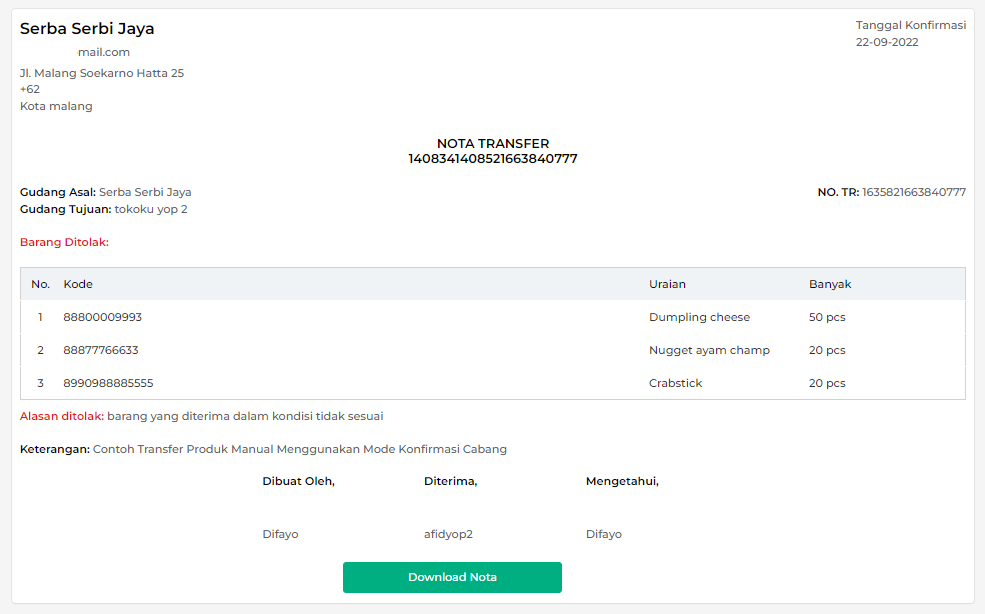
- Terima Seluruh Barang
- KONFIRMASI BARANG OLEH TOKO PENERIMA
Digunakan jika konfirmasi dilakukan oleh toko penerima sebagai penerima barang.
Toko penerima dapat memilih salah satu opsi berikut:
– Cek Barang Manual → untuk memeriksa dan mengonfirmasi setiap barang satu per satu.
– Konfirmasi Langsung → untuk mengonfirmasi seluruh barang sekaligus.
Berikut langkah-langkahnya :
- Login ke website/back office Kasir Pintar menggunakan akun cabang (penerima barang).

- Buka menu Cabang → Laporan Transfer → Dengan Konfirmasi pada sidebar.
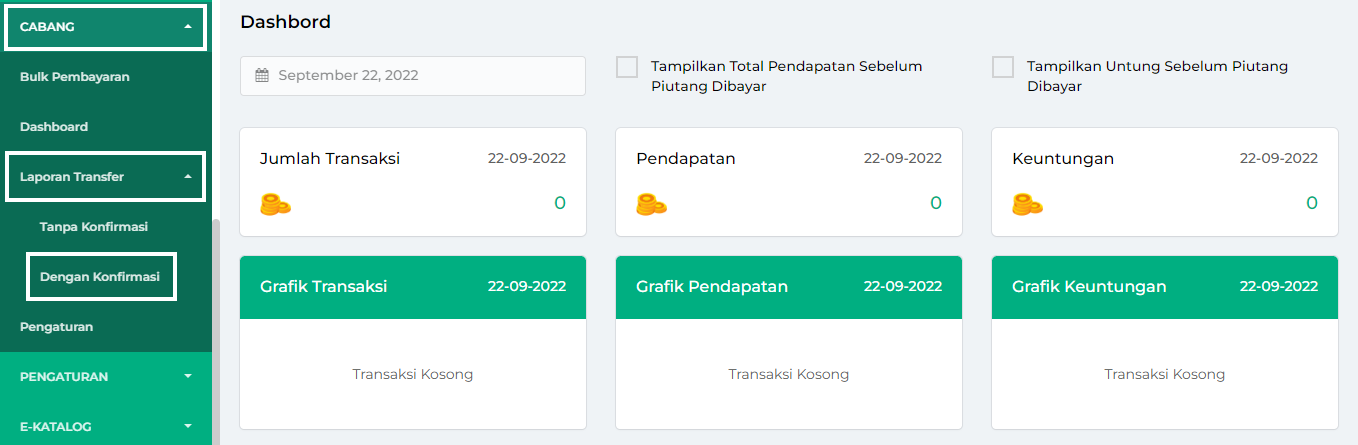
atau klik ikon notifikasi untuk membuka daftar transfer barang.
- Pada daftar transfer dengan status “Belum Dikonfirmasi”, tersedia tiga aksi:
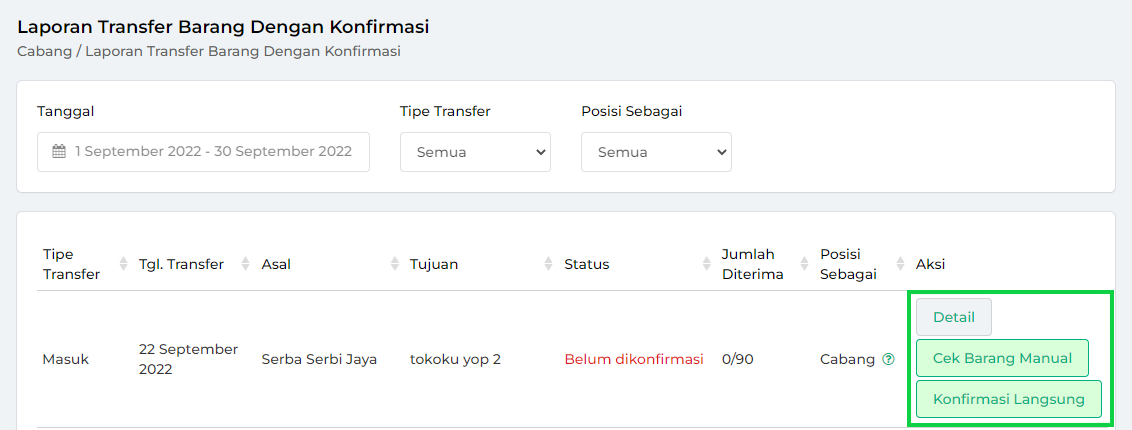
- Detail → untuk melihat atau mengunduh surat jalan transfer.
- Cek Barang Manual → untuk memasukkan jumlah barang yang diterima dalam kondisi baik.
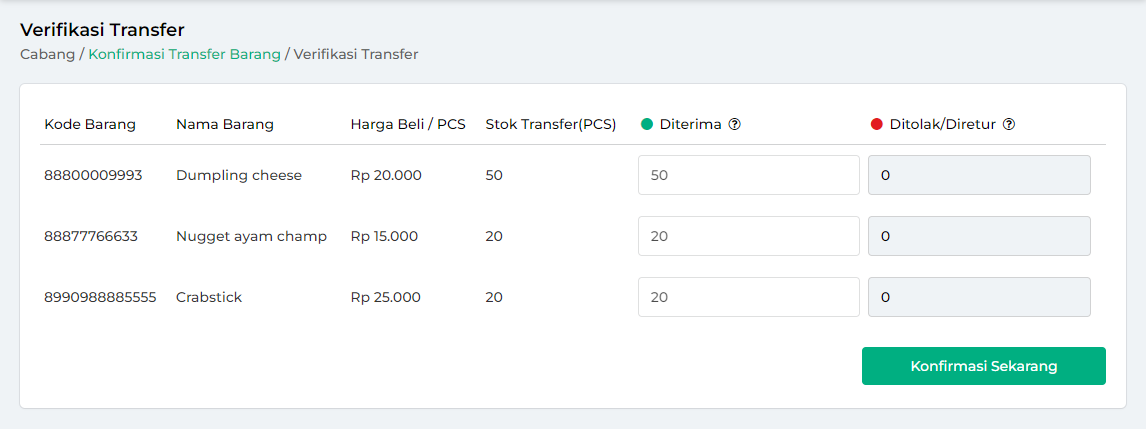
- Masukkan jumlah barang yang diterima pada kolom “Diterima”.
Kolom Ditolak/Diretur akan menyesuaikan otomatis. Selanjutnya, klik Konfirmasi Sekarang.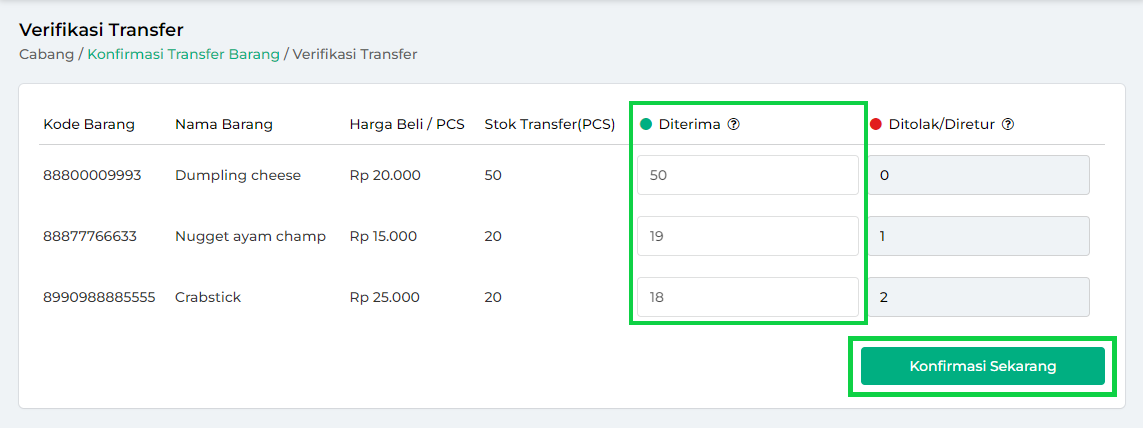
- Masukkan alasan penolakan/retur pada kolom yang tersedia, lalu klik tombol IYA Simpan.
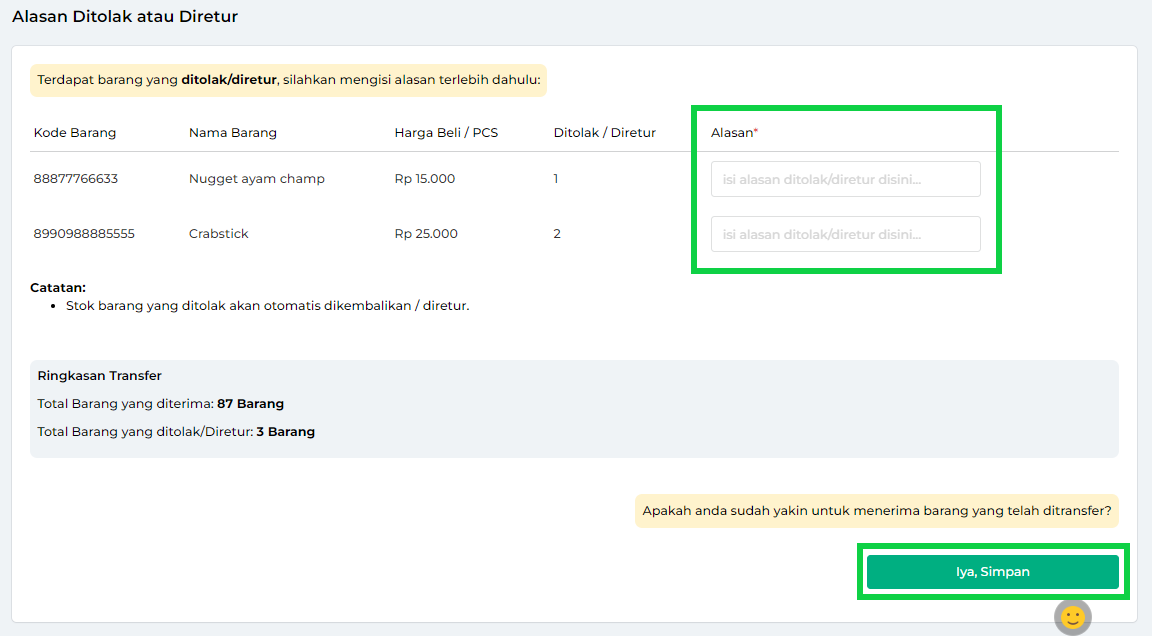
- Setelah konfirmasi berhasil, sistem akan menampilkan Nota Transfer Barang sesuai dengan hasil konfirmasi.
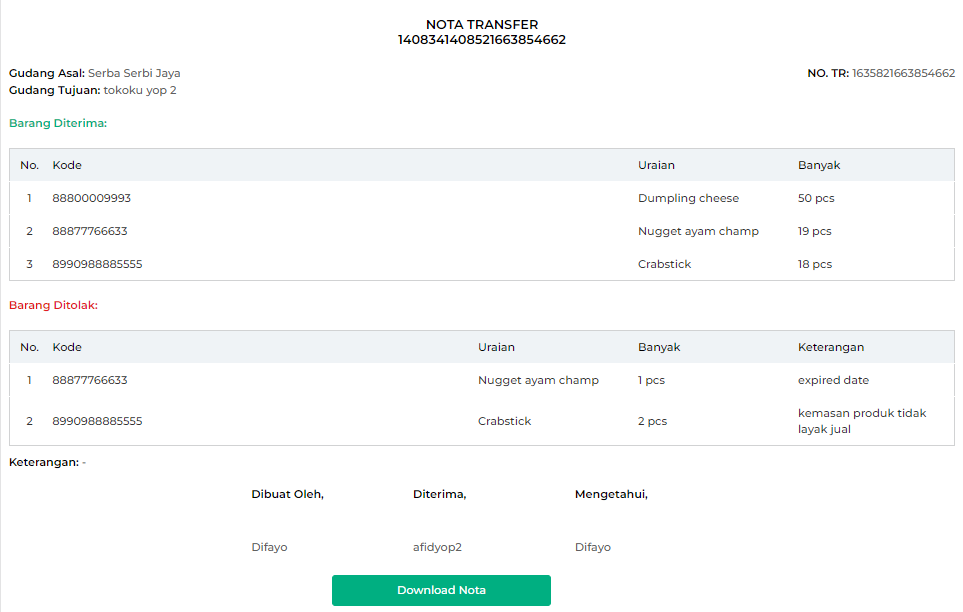
- Masukkan jumlah barang yang diterima pada kolom “Diterima”.
- Konfirmasi Langsung → untuk mengonfirmasi seluruh barang sekaligus.
Berikut langkah-langkahnya:
- Pilih opsi Terima Seluruh Barang jika semua barang yang diterima dalam kondisi baik, lalu klik Konfirmasi.
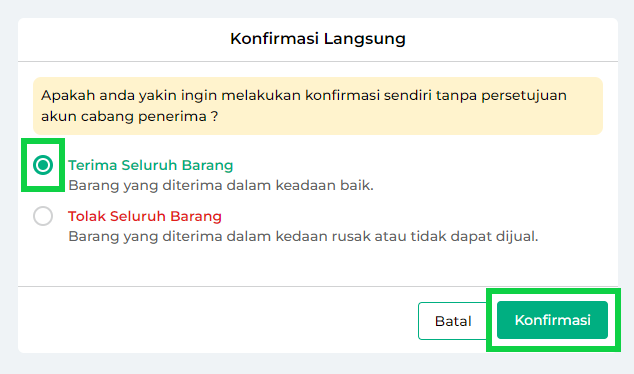
- Pilih Tolak Seluruh Barang jika barang rusak atau tidak sesuai, isi alasan penolakan, lalu klik Konfirmasi.
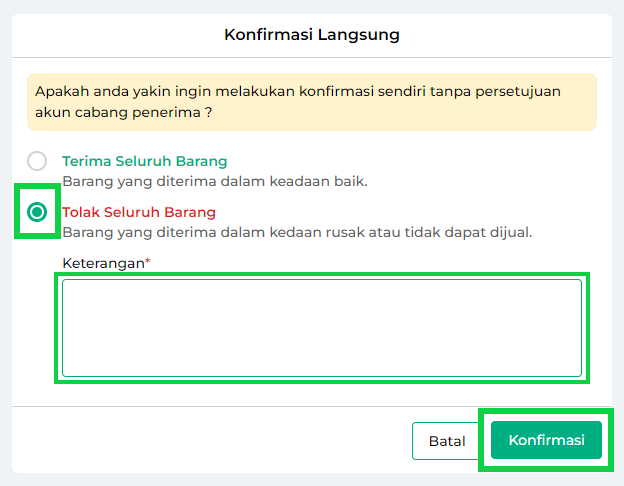
- Setelah konfirmasi berhasil, sistem akan menampilkan Nota Transfer Barang sesuai dengan hasil konfirmasi.
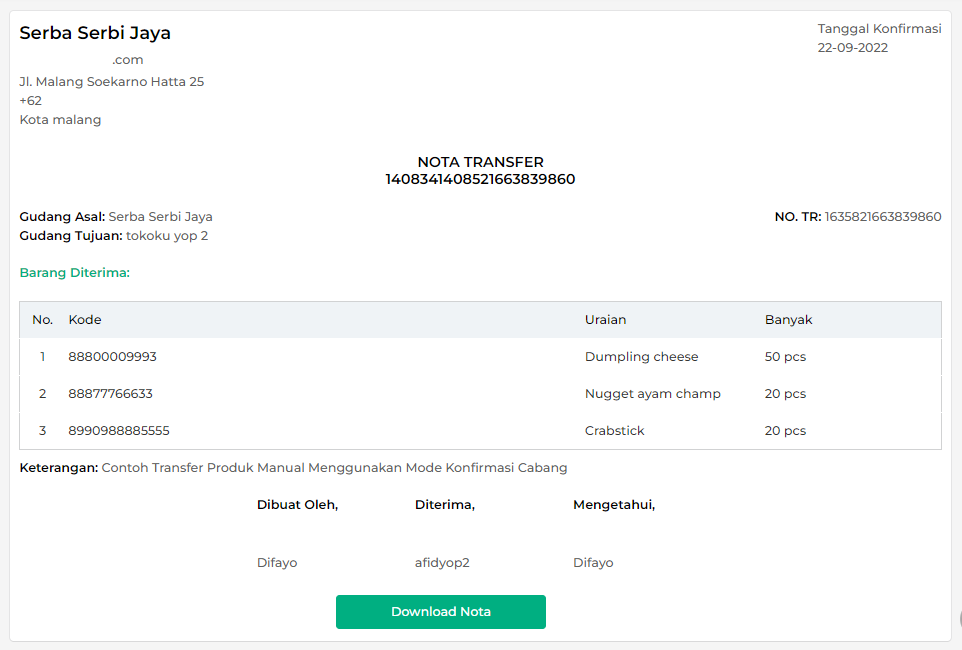
- Pilih opsi Terima Seluruh Barang jika semua barang yang diterima dalam kondisi baik, lalu klik Konfirmasi.
- Detail → untuk melihat atau mengunduh surat jalan transfer.
- Login ke website/back office Kasir Pintar menggunakan akun cabang (penerima barang).
- KONFIRMASI BARANG OLEH TOKO PENGIRIM
- Proses konfirmasi transfer barang telah selesai dilakukan.
Selamat Mencoba!
1.2 Transfer Barang via Excel
Gunakan metode ini jika ingin mentransfer banyak barang sekaligus menggunakan file excel. Berikut langkah-langkahnya:
- Login ke website/back office Kasir Pintar menggunakan akun yang terdaftar.

- Pilih menu Cabang → Transfer Barang di sidebar.
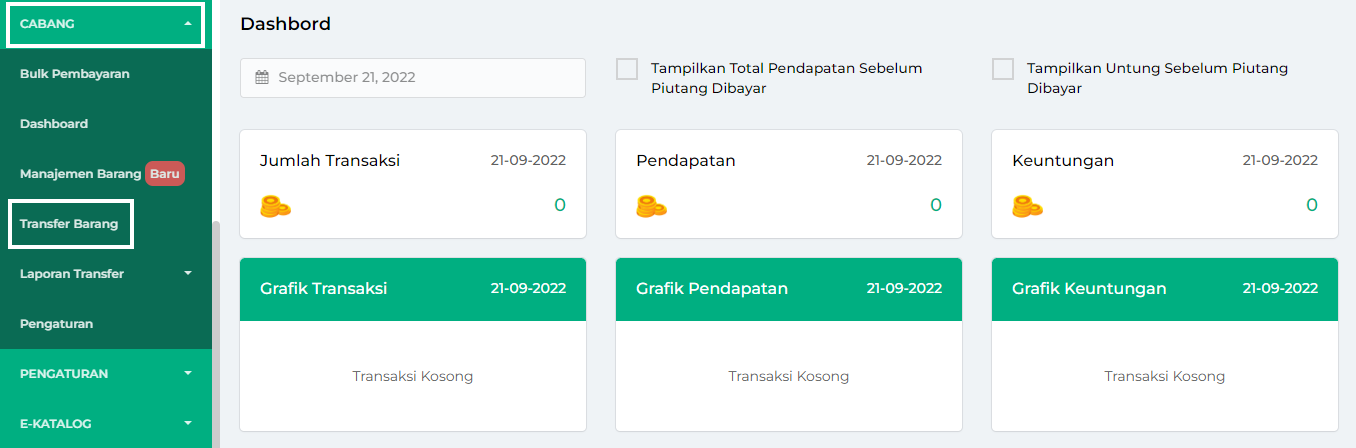
- Pilih tab Transfer Produk via Excel.
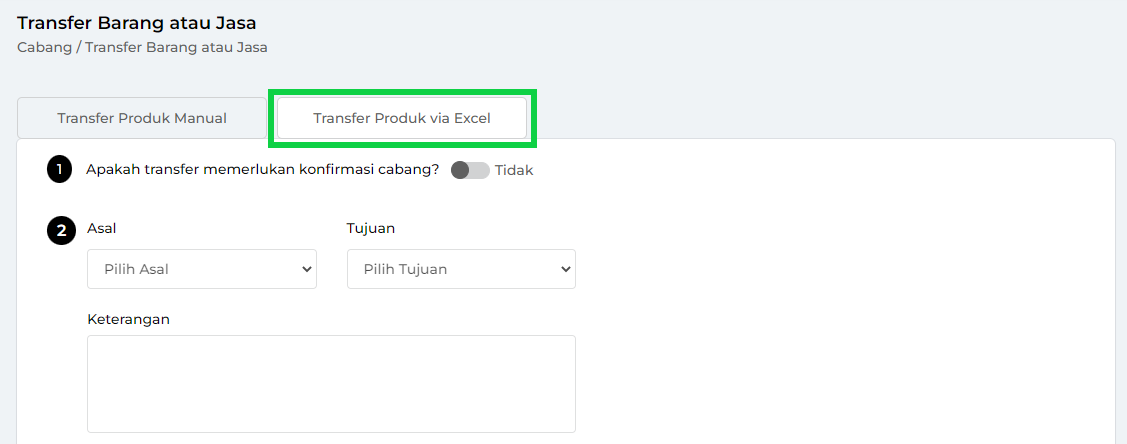
- Aktifkan mode konfirmasi cabang penerima dengan mengklik toggle hingga berwarna hijau (aktif).

- Lengkapi data transfer produk berikut :
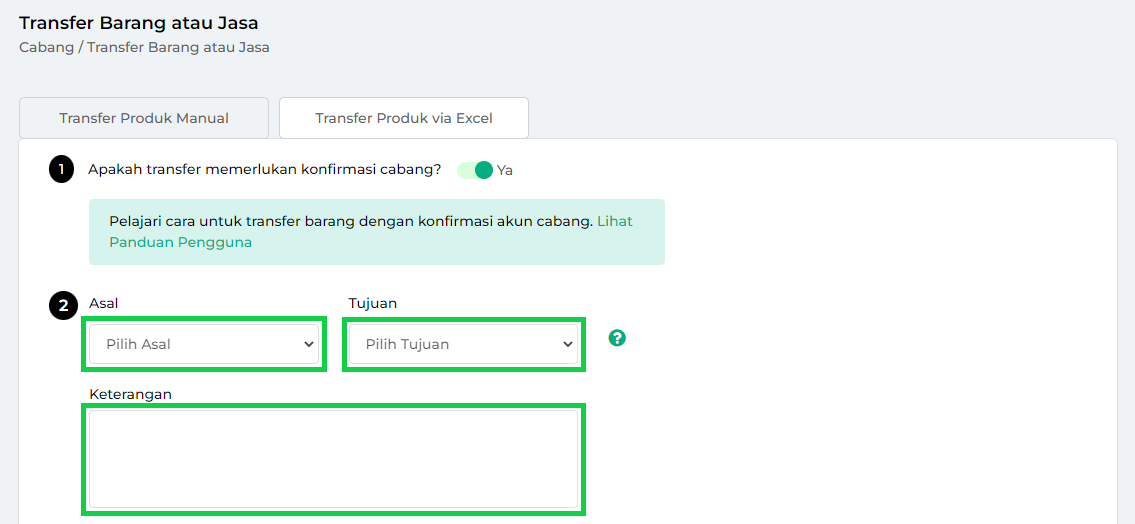
- Toko Asal: Toko pengirim barang.
- Toko Tujuan: Toko penerima barang.
- Keterangan: Catatan yang ditambahkan saat transfer barang (opsional).
- Klik Download Barang (Export) untuk mengunduh daftar barang dari database toko Anda.
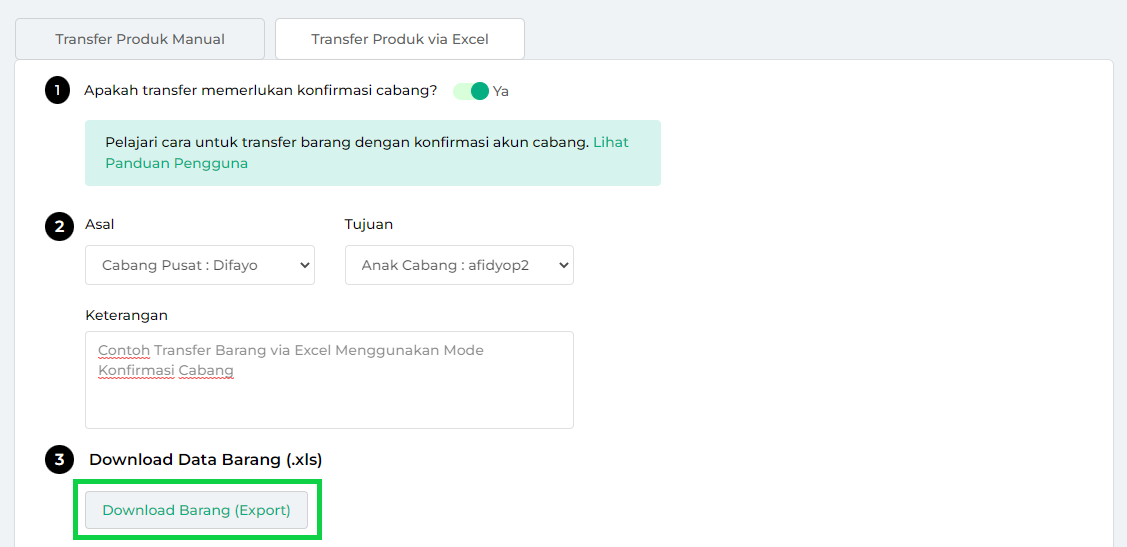
- Baca terlebih dahulu Ketentuan Transfer Barang yang tertera di halaman tersebut.
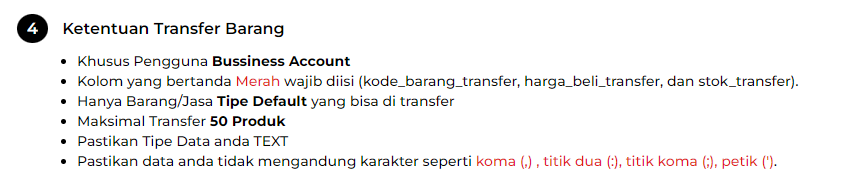
- Selanjutnya isi file excel sesuai petunjuk kolom.
-Masukkan jumlah stok yang akan ditransfer.
-Gunakan tanda titik (.) sebagai pemisah untuk angka desimal.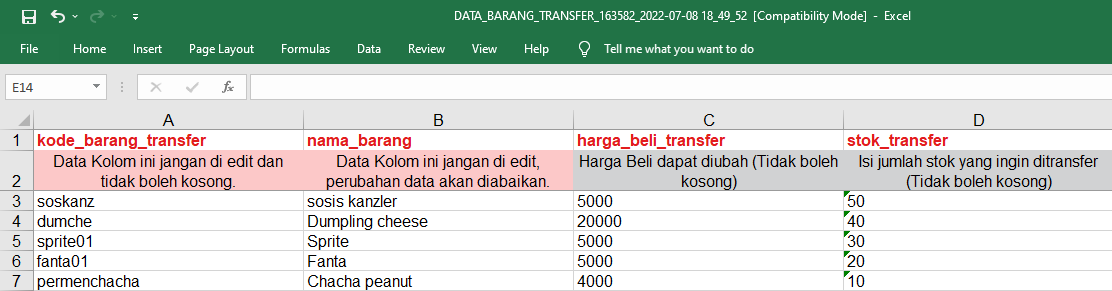
- Simpan file excel setelah selesai diisi, lalu klik Pilih File untuk mengunggahnya.
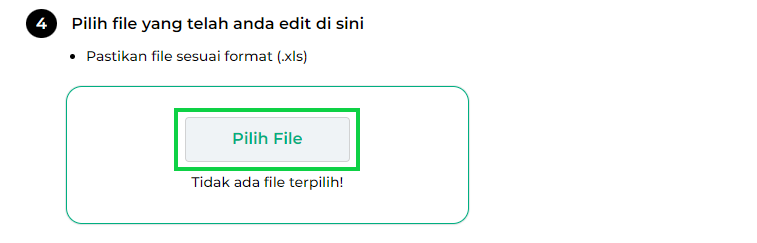
- Klik Submit File setelah sistem membaca nama file Anda.
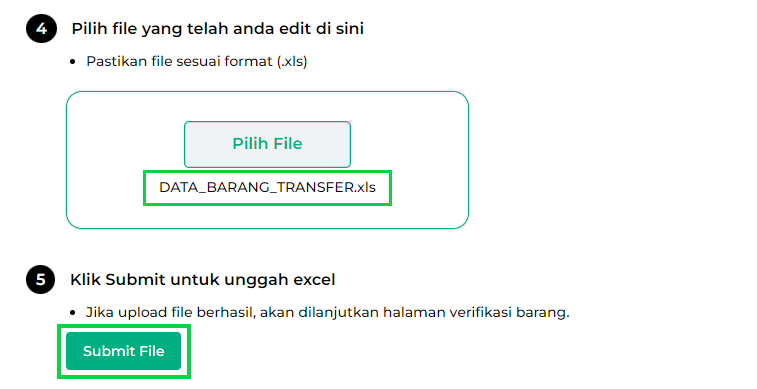
- Selanjutnya, Anda akan diarahkan ke halaman Verifikasi Export Transfer Barang.
Pada halaman ini Anda dapat memeriksa kembali barang yang akan ditransfer :
– Jika ada error di kolom Keterangan, perbaiki file Excel dan Import/unggah ulang.
– Jika tidak ada error, klik Transfer Sekarang untuk melanjutkan proses transfer.
Catatan: Hanya barang/jasa dengan Tipe Default yang bisa ditransfer, dan pastikan stok tersedia di toko cabang pengirim.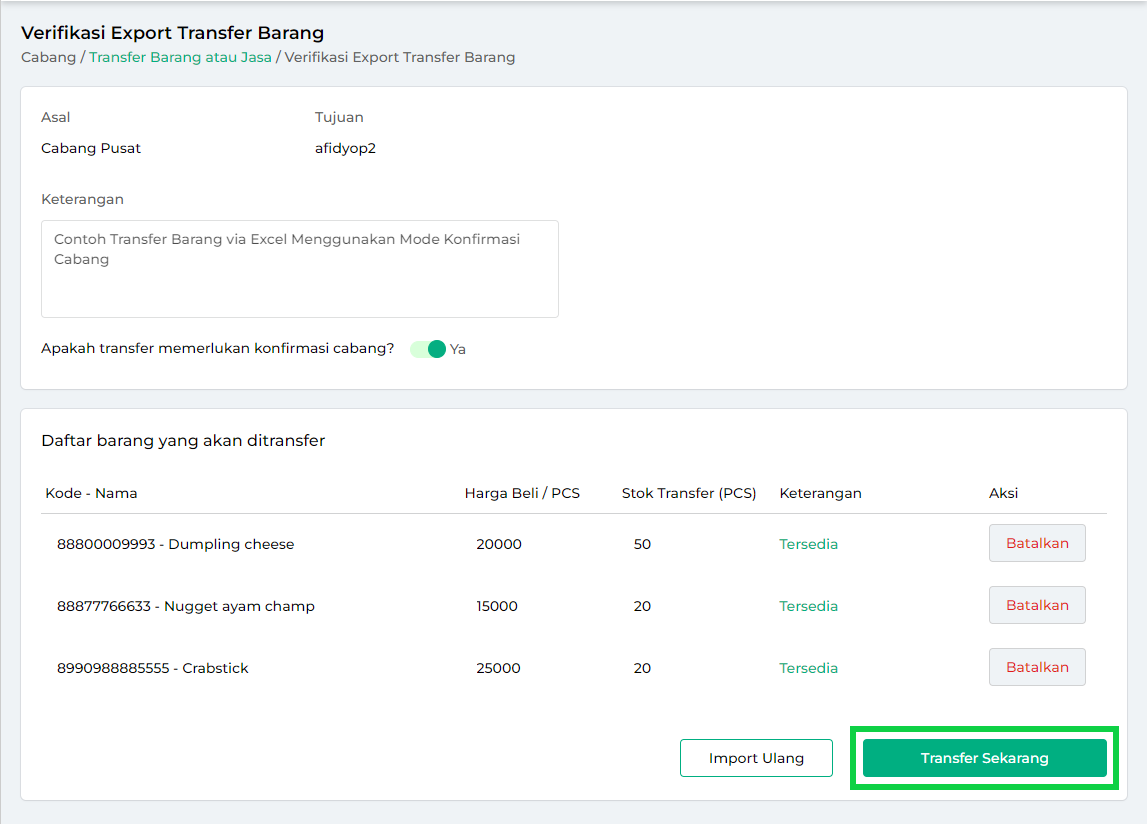
- Pastikan toko asal (pengirim) dan toko tujuan (penerima) telah sesuai, lalu klik opsi IYA untuk mengonfirmasi.
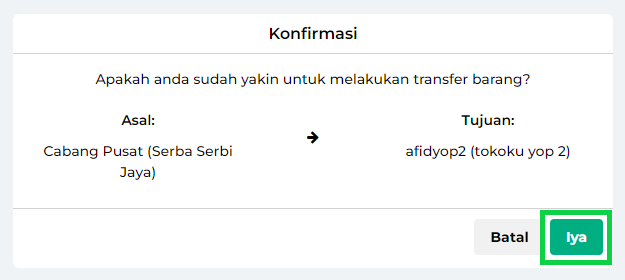
- Transfer barang berhasil diajukan ke toko tujuan (cabang penerima), klik tombol OKE pada pop up berikut.
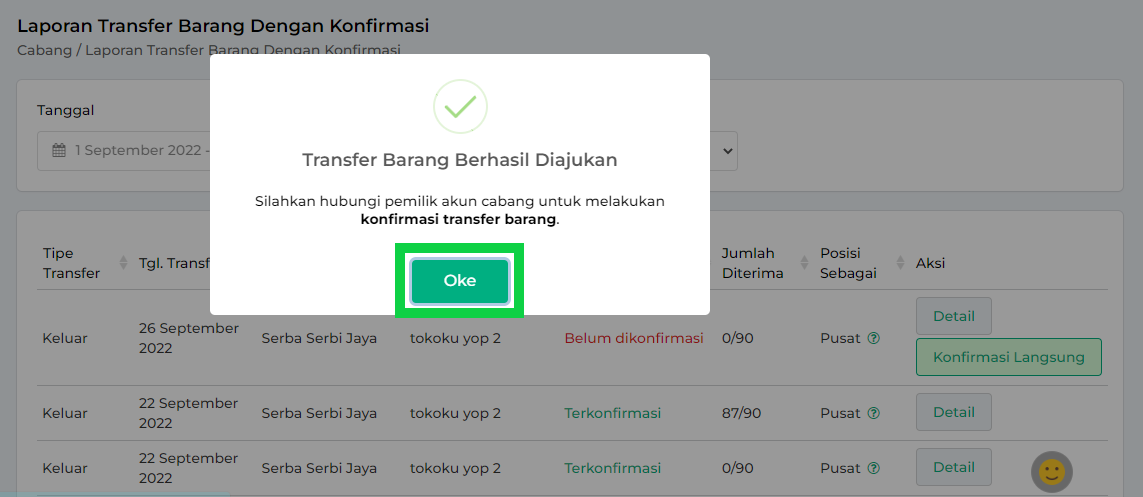
- Terdapat dua pilihan untuk melakukan konfirmasi transfer barang. Proses ini dapat dilakukan oleh Toko Asal (pengirim barang) maupun Toko Tujuan (penerima barang).
Berikut penjelasannya:
- KONFIRMASI BARANG OLEH TOKO PENGIRIM
Digunakan jika konfirmasi dilakukan langsung oleh toko asal (pengirim) tanpa memerlukan persetujuan dari toko tujuan (penerima).
- Buka menu Cabang → Laporan Transfer → Dengan Konfirmasi pada sidebar.
- Pilih tombol Konfirmasi Langsung.
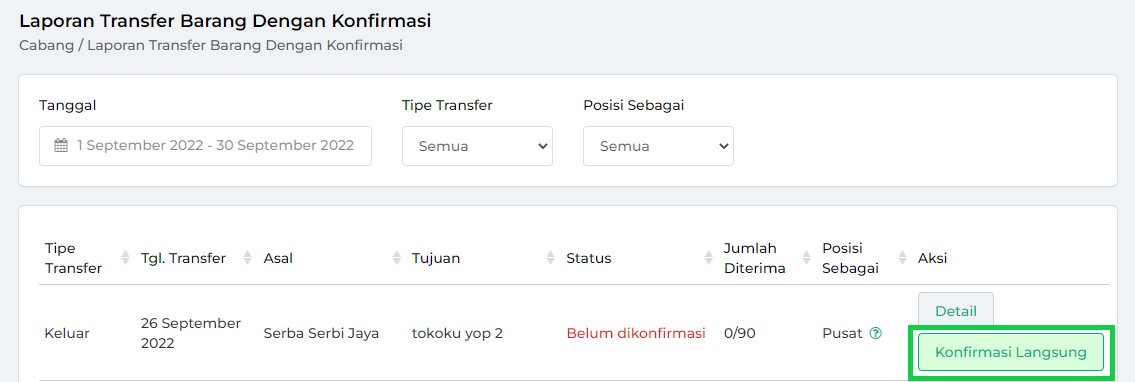
- Tentukan aksi konfirmasi (terima/tolak barang) :
- Terima Seluruh Barang
Pilih opsi ini jika seluruh barang diterima dalam kondisi baik, lalu klik Konfirmasi.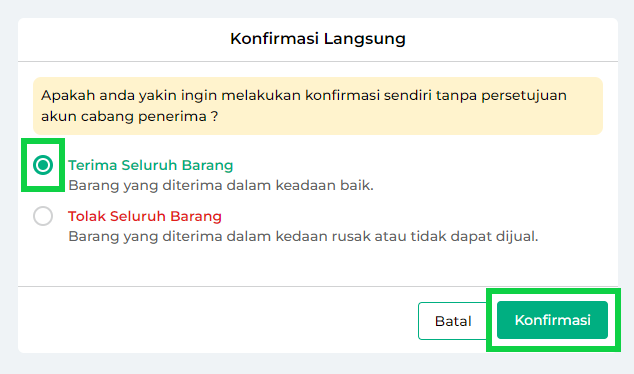
Setelah proses konfirmasi selesai, sistem akan menampilkan Nota Transfer Barang berisi detail barang yang diterima.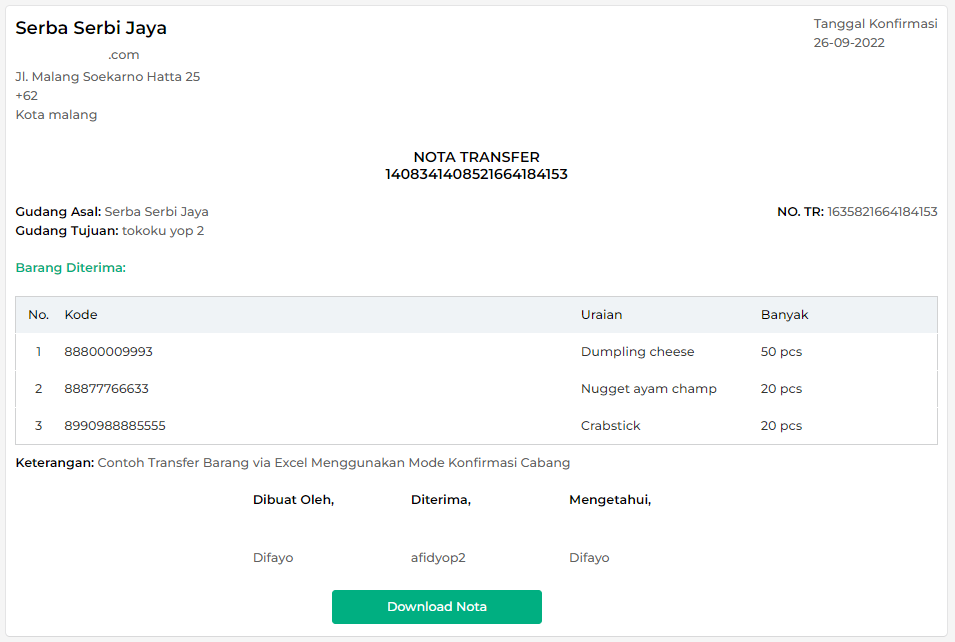
- Tolak Seluruh Barang
Pilih opsi ini jika seluruh barang yang diterima rusak atau tidak sesuai. Kemudian, isi alasan penolakan pada kolom Keterangan, lalu klik Konfirmasi.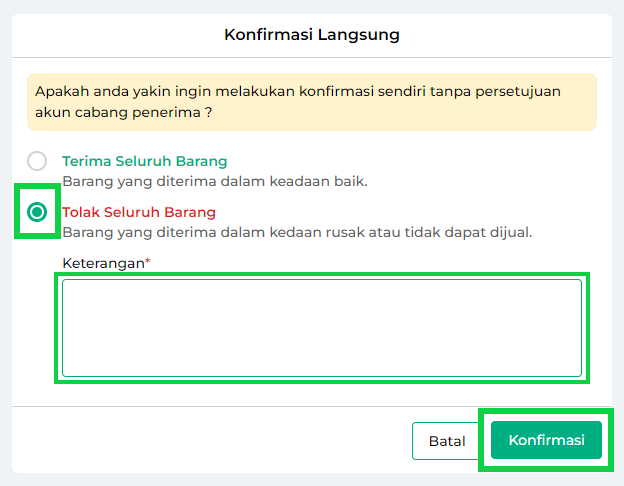
Setelah proses konfirmasi selesai, sistem akan menampilkan Nota Transfer Barang berisi detail barang yang ditolak.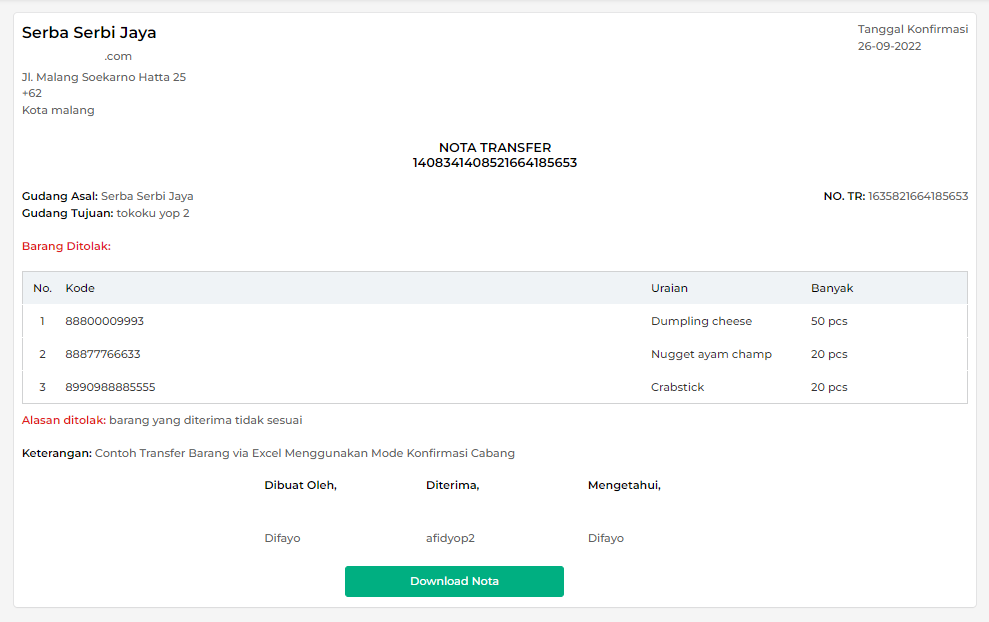
- Terima Seluruh Barang
- KONFIRMASI BARANG OLEH TOKO PENERIMA
Digunakan jika konfirmasi dilakukan oleh toko penerima sebagai penerima barang.
Toko penerima dapat memilih salah satu opsi berikut:
– Cek Barang Manual → untuk memeriksa dan mengonfirmasi setiap barang satu per satu.
– Konfirmasi Langsung → untuk mengonfirmasi seluruh barang sekaligus.
Berikut langkah-langkahnya :
- Login ke website/back office Kasir Pintar menggunakan Akun Cabang (Penerima barang).

- Buka menu Cabang → Laporan Transfer → Dengan Konfirmasi pada sidebar.
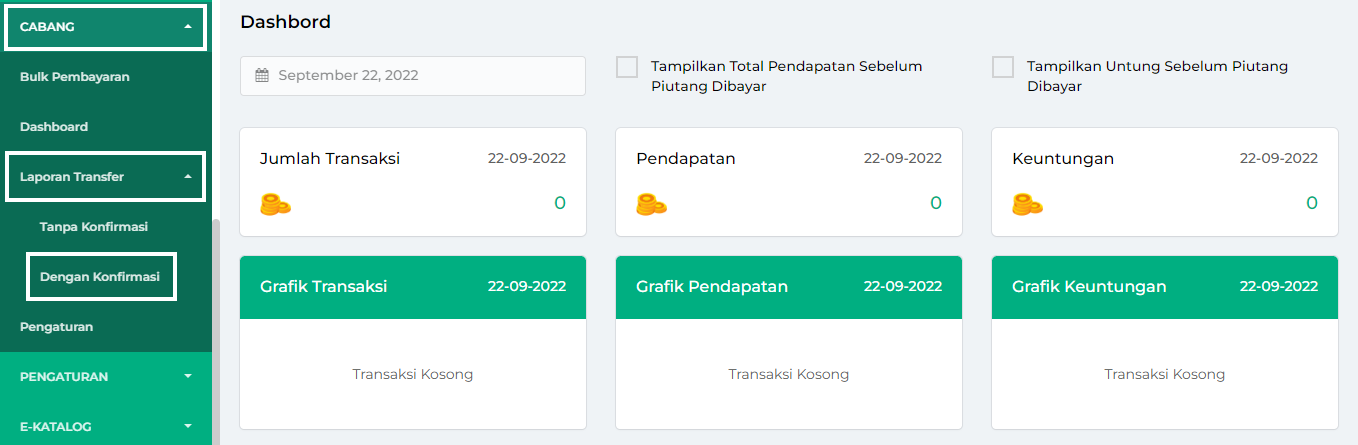
atau klik ikon notifikasi untuk membuka daftar transfer barang.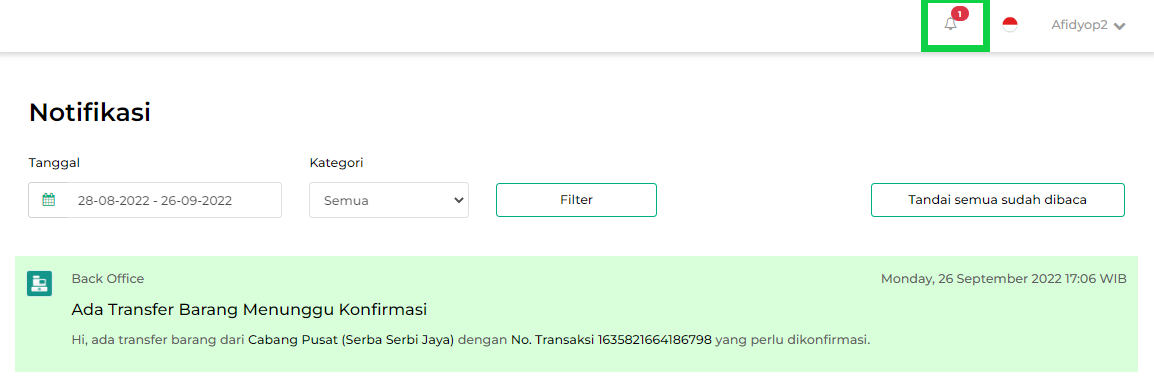
- Pada daftar transfer dengan status “Belum Dikonfirmasi”, tersedia tiga aksi :
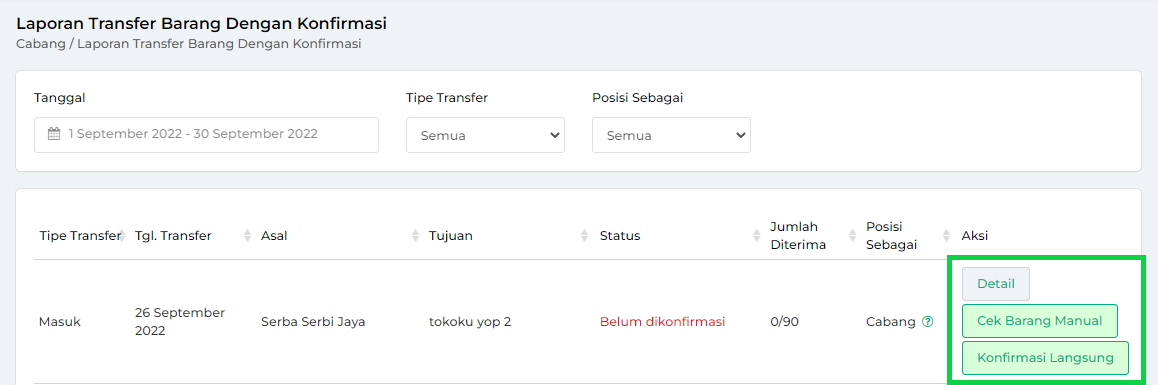
- Detail → untuk melihat atau mengunduh surat jalan transfer.
- Cek Barang Manual → untuk memasukkan jumlah barang yang diterima dalam kondisi baik.
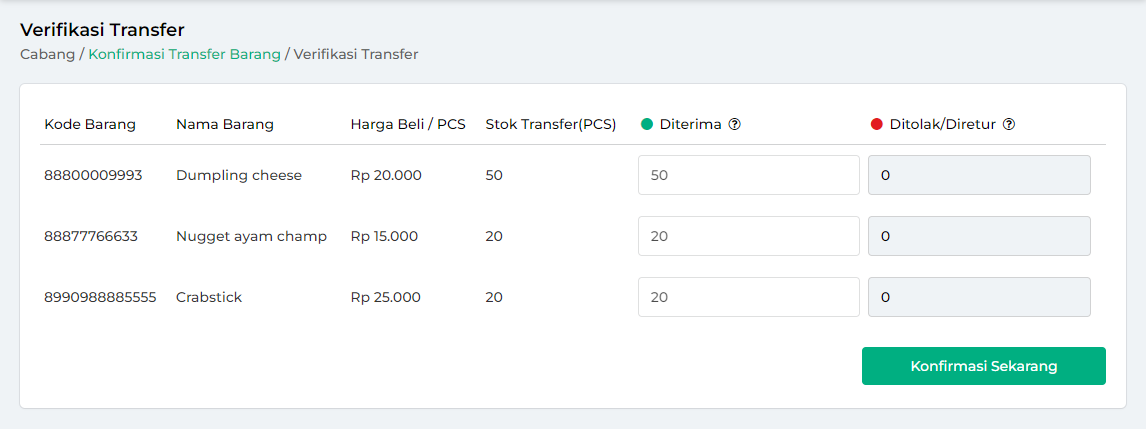
- Masukkan jumlah barang yang diterima pada kolom “Diterima”.
Kolom Ditolak/Diretur akan menyesuaikan otomatis. Selanjutnya, klik Konfirmasi Sekarang.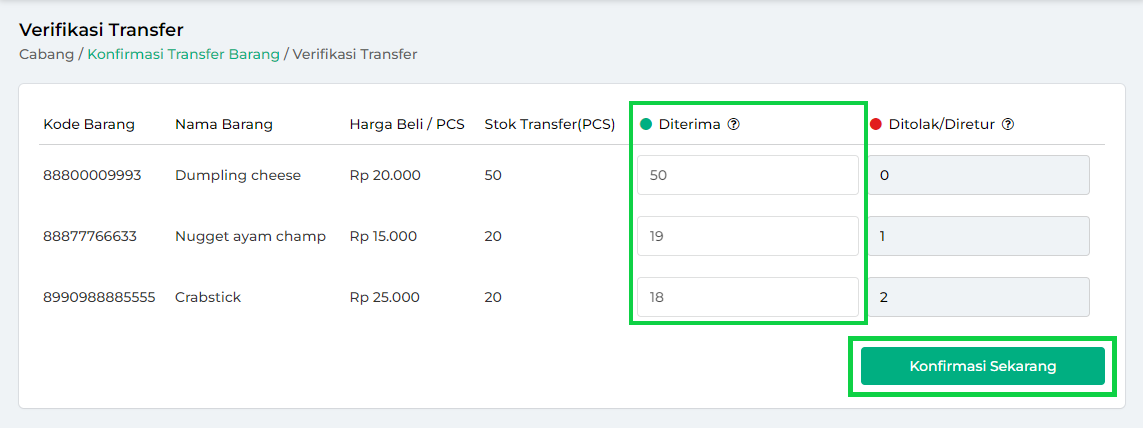
- Masukkan alasan penolakan/retur pada kolom yang tersedia, lalu klik tombol IYA Simpan.
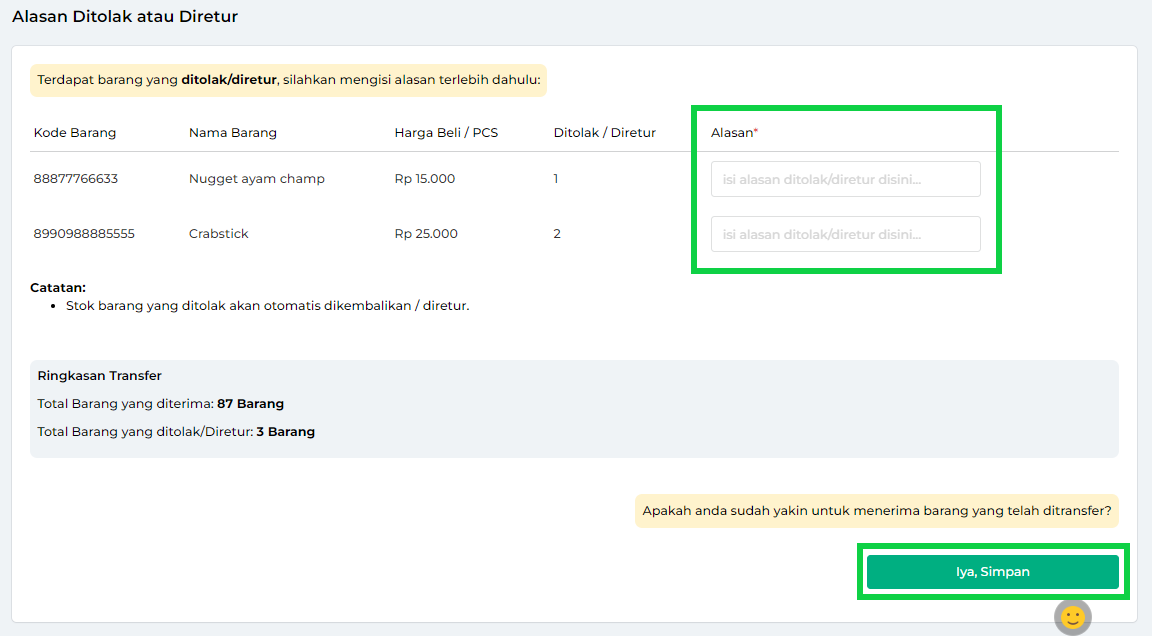
- Setelah konfirmasi berhasil, sistem akan menampilkan Nota Transfer Barang sesuai dengan hasil konfirmasi.
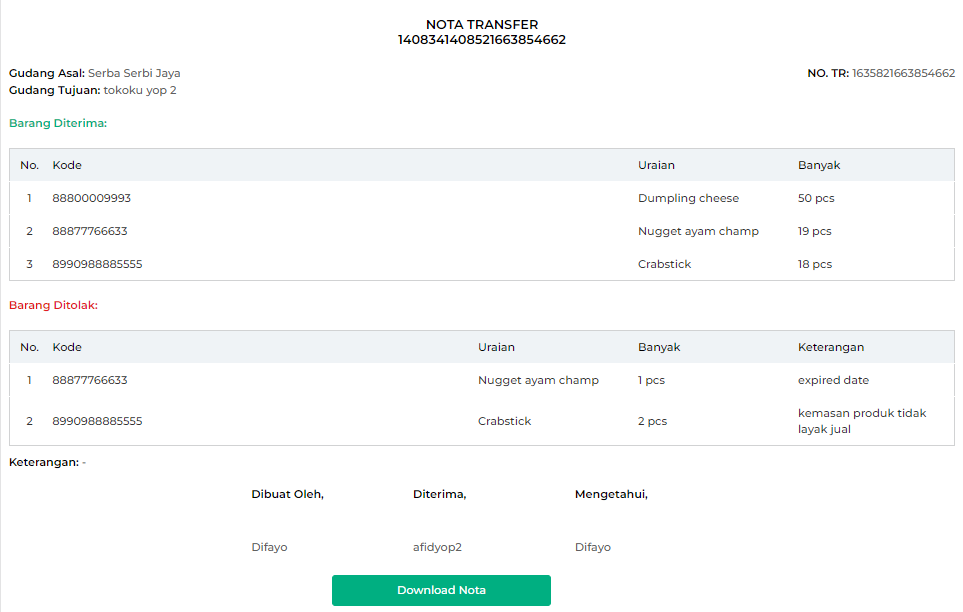
- Masukkan jumlah barang yang diterima pada kolom “Diterima”.
- Konfirmasi Langsung → untuk mengonfirmasi seluruh barang sekaligus.
Berikut langkah-langkahnya:
- Pilih opsi Terima Seluruh Barang jika semua barang yang diterima dalam kondisi baik, lalu klik Konfirmasi.
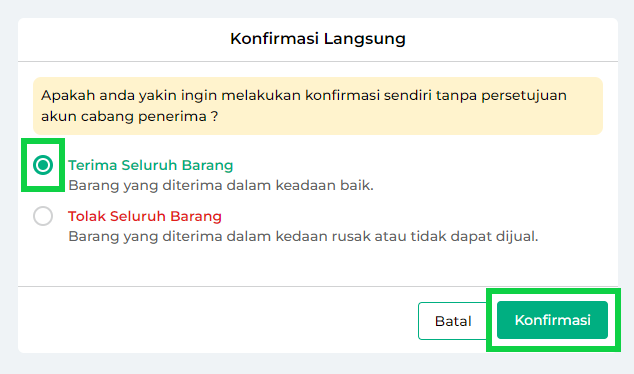
- Pilih Tolak Seluruh Barang jika barang rusak atau tidak sesuai, isi alasan penolakan, lalu klik Konfirmasi.
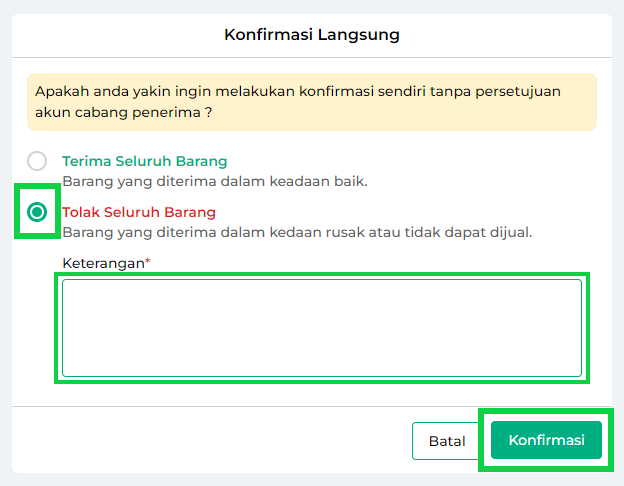
- Setelah konfirmasi berhasil, sistem akan menampilkan Nota Transfer Barang sesuai dengan hasil konfirmasi.
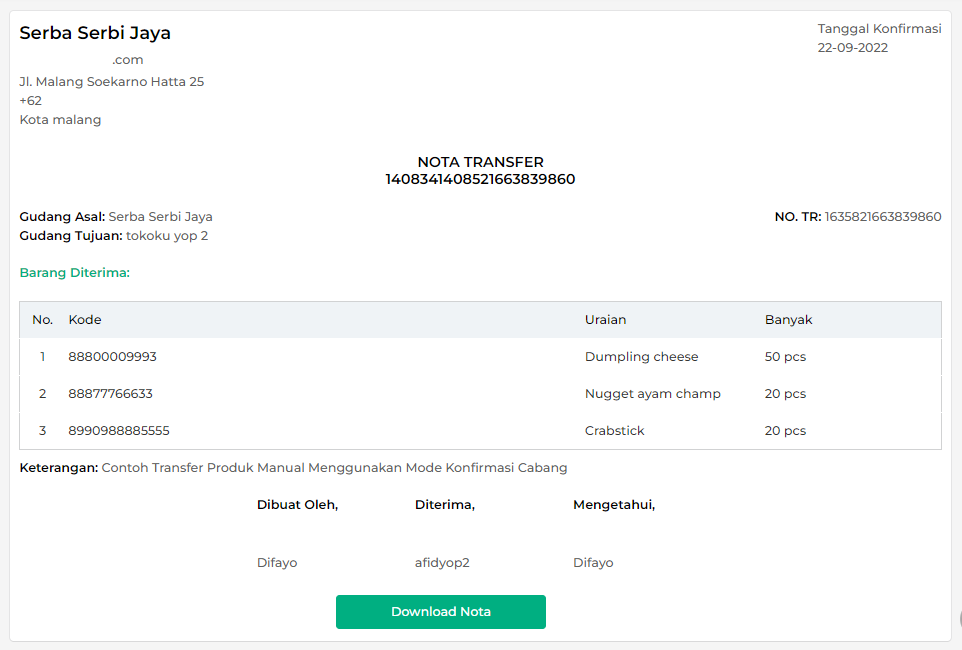
- Pilih opsi Terima Seluruh Barang jika semua barang yang diterima dalam kondisi baik, lalu klik Konfirmasi.
- Detail → untuk melihat atau mengunduh surat jalan transfer.
- Login ke website/back office Kasir Pintar menggunakan Akun Cabang (Penerima barang).
- KONFIRMASI BARANG OLEH TOKO PENGIRIM
- Proses konfirmasi transfer barang telah selesai dilakukan.
Selamat Mencoba!
FAQs
Apa bedanya konfirmasi transfer barang yang dilakukan oleh Toko Asal (Cabang Pengirim) & Toko Tujuan (Cabang Penerima)?
Konfirmasi transfer barang dapat dilakukan oleh Toko Asal (pengirim) maupun Toko Tujuan (penerima). Keduanya memiliki perbedaan pada cara dan opsi konfirmasi:
1. KONFIRMASI OLEH TOKO CABANG PENGIRIM (CABANG PUSAT)
- Dilakukan langsung oleh toko cabang pengirim/pusat tanpa persetujuan dari cabang penerima.
- Hanya tersedia dua opsi untuk seluruh barang:
- Terima Seluruh Barang → Jika semua barang diterima dalam kondisi baik.
- Tolak Seluruh Barang → Jika semua barang ditolak karena rusak atau tidak sesuai.
KONFIRMASI OLEH TOKO CABANG PENERIMA
- Dilakukan oleh toko cabang penerima sebagai penerima barang.
- Memiliki dua pilihan konfirmasi:
- Cek Barang Manual → Cabang penerima dapat memeriksa setiap barang satu per satu, lalu memasukkan jumlah barang yang diterima atau ditolak.
- Konfirmasi Langsung → Cabang penerima dapat langsung memilih kondisi seluruh barang:
- Terima Seluruh Barang → Jika semua barang diterima dalam kondisi baik.
- Tolak Seluruh Barang → Jika semua barang ditolak karena rusak atau tidak sesuai.
KESIMPULAN:
- Toko Cabang Pengirim/Pusat: Hanya bisa konfirmasi seluruh barang sekaligus.
- Toko Cabang Penerima: Bisa konfirmasi seluruh barang sekaligus atau konfirmasi per barang secara manual.
Video Tutorial
2. Cara Mengatur Hak Akses “Edit Harga Beli” pada Fitur Transfer Barang
Hak akses Edit Harga Beli berfungsi untuk menentukan apakah staf boleh mengubah harga beli produk saat melakukan transfer barang antar cabang. Owner dapat mengaktifkan atau menonaktifkan hak akses ini sesuai kebutuhan.
- Jika hak akses diaktifkan:
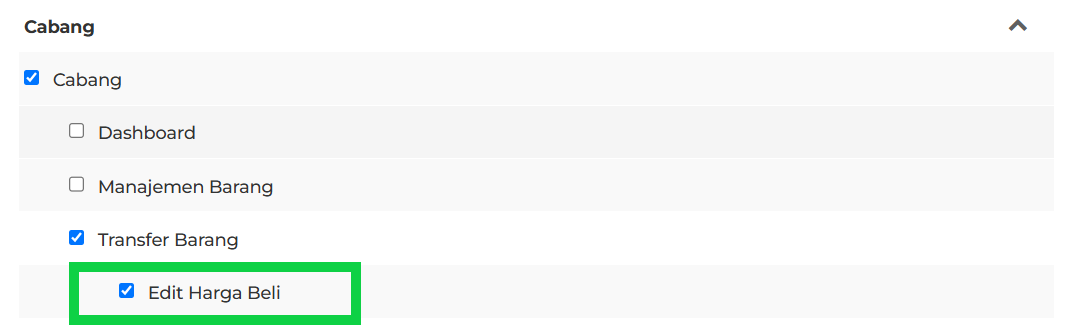
- Staf dapat melakukan transfer barang secara manual.
- Staf dapat mengubah harga beli saat melakukan transfer barang.
- Staf dapat melakukan transfer barang melalui file Excel.
- Jika hak akses tidak diaktifkan:
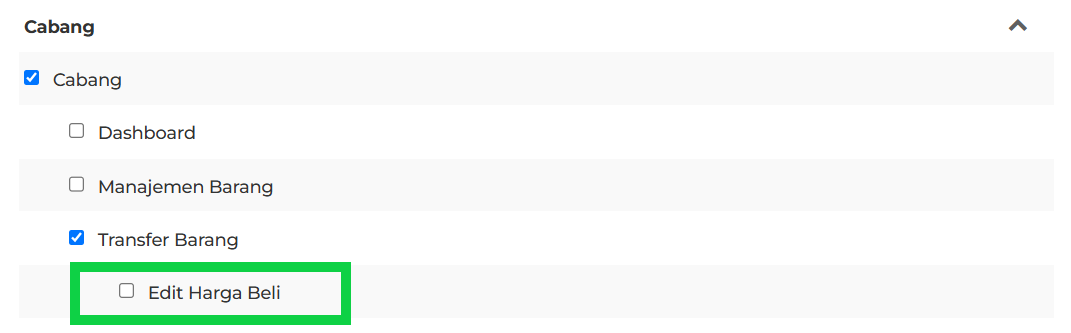
- Staf tetap dapat melakukan transfer barang secara manual.
- Staf tidak dapat mengubah harga beli saat melakukan transfer barang.
- Staf tidak dapat melakukan transfer barang melalui file Excel.
Pelajari Selengkapnya: Langkah-Langkah Mengatur Hak Akses Staf
Panduan Lainnya
- Pengenalan Fitur Cabang
- Cara Menambah Akun Cabang
- Cara Salin Barang ke Akun Cabang
- Cara Mengelola Barang di Cabang Melalui Akun Pusat (Fitur Manajemen Barang Cabang)
- Cara Transfer Barang Antar Cabang (Tanpa Konfirmasi)
- Cara Edit Barang di Banyak Cabang Sekaligus Melalui Akun Pusat (Edit Bulk)
- Cara Top Up Coin Premium Secara Massal (Bulk Deposit)
- Hak Akses Fitur Cabang